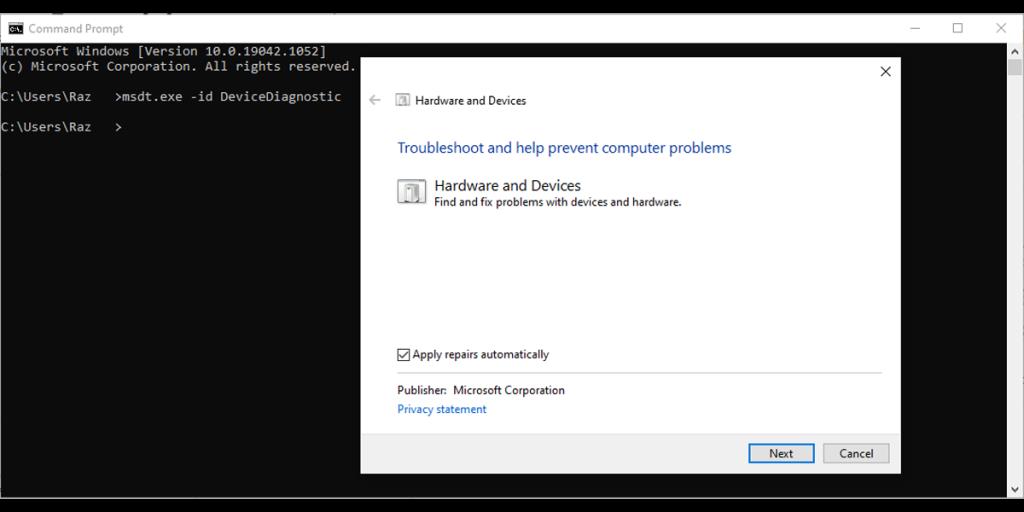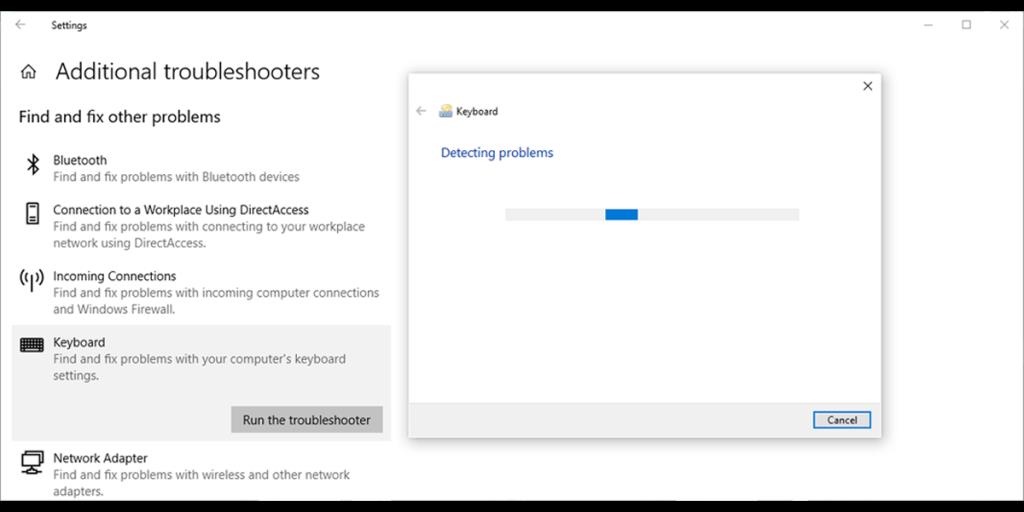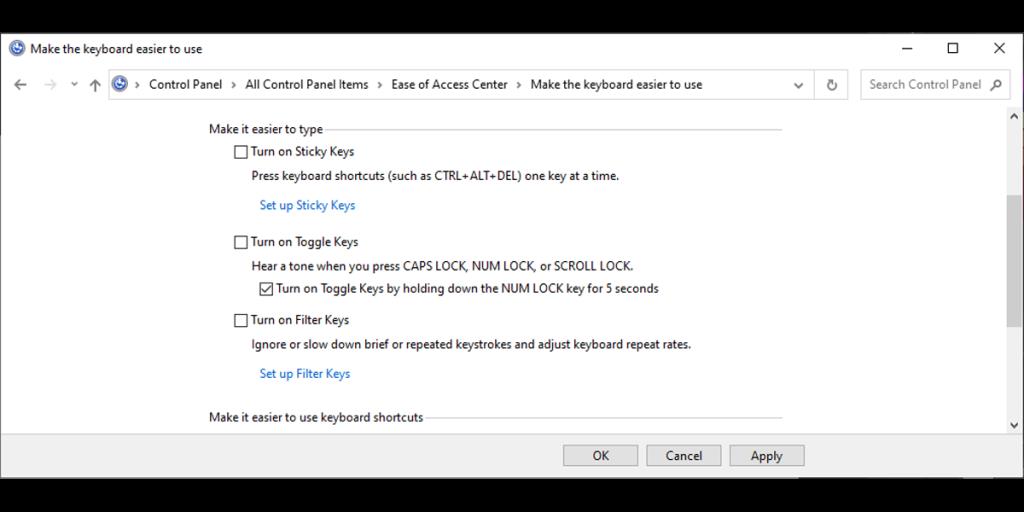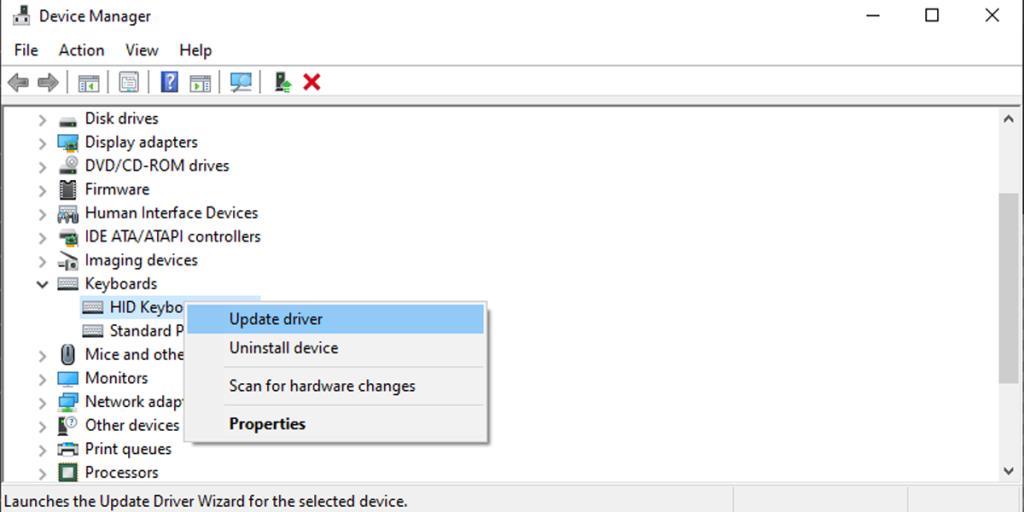İşlev tuşları, çeşitli donanım özelliklerini kontrol etmenin daha hızlı ve kolay bir yolunu sunar. Fn tuşlarını kullanarak birçok işlevin yanı sıra ekran parlaklığını ayarlayabilir, hoparlör sesini kontrol edebilir veya uçak modunu açıp kapatabilirsiniz.
Ancak bazen bunlar çalışmayı durdurur ve şimdi bilgisayar ayarlarınızı her değiştirmeniz gerektiğinde Eylem Merkezi veya Ayarlar'ı açmanız gerekir. Bu size olduysa, kılavuzumuz düzeltmenize yardımcı olacaktır.
1. Fn Tuşlarının Kilitli Olmadığından Emin Olun
Çoğu zaman, birisi yanlışlıkla Fn kilit tuşuna bastığı için Fn tuşları çalışmayı durdurdu . Fn kilit gibi aynı zamanda anahtar etkiler diğer geçiş tuşları Caps Lock veya Num Lock o Fn tuşları kilitli olmadığını öğrenmek kolaydır böylece.
Klavyenizde bir Fn , F kilidi veya F Modu tuşu olup olmadığına bakın. Dizüstü bilgisayarınıza bağlı olarak, bir kez basmanız veya birkaç saniye basılı tutmanız gerekir. Bu işe yaramazsa, Fn ve Esc tuşlarına aynı anda basın.
Ardından, İşlev tuşlarından birini kullanmayı deneyin.
2. Klavyenizi Kontrol Edin
Bazı Fn tuşları hala çalışıyorsa, klavyenizi temizlemeniz gerektiğinin bir işareti olabilir. Son temizlemeden bu yana yeterince uzun zaman geçtiyse klavyenizde her zamanki gibi çalışmasını engelleyecek kadar toz olabilir. Yeterince bilgiliyseniz, doğru araçlara sahip olduğunuz sürece dizüstü bilgisayarınızı kendiniz temizleyebilirsiniz.
Ayrıca, bilgisayarınıza bir klavye bağladıysanız şu hızlı düzeltmeleri deneyin:
- Klavyenin bağlantısını kesin ve yeniden bağlayın.
- Bluetooth klavye için pili çıkarın, birkaç dakika bekleyin ve yeniden bağlayın.
- Klavyenizi farklı bir bilgisayara bağlayın ve Fn tuşlarının çalışıp çalışmadığını kontrol edin.
İlgili: Klavyenizi Nasıl Temizlersiniz ve Virüsleri ve Bakterileri Nasıl Sterilize Edersiniz
3. Donanım ve Aygıt Sorun Gidericisini çalıştırın
Daha eski Windows sürümlerinde, Donanım ve Aygıt sorun gidericisine Denetim Masası aracılığıyla erişebilirdiniz. Şimdi, ona erişmek için bir komut satırına ihtiyacınız var. Bunu şu şekilde yapabilirsiniz:
- In Başlat menüsü arama çubuğuna, aramak komut istemine seçin En maçı .
- Tip msdt.exe -id DeviceDiagnostic .
- Enter'a basın .
Bu, Donanım ve Aygıtlar sorun gidericisini getirecektir. Kendi penceresinde, sorun giderme işlemini başlatmak için İleri'ye tıklayın.
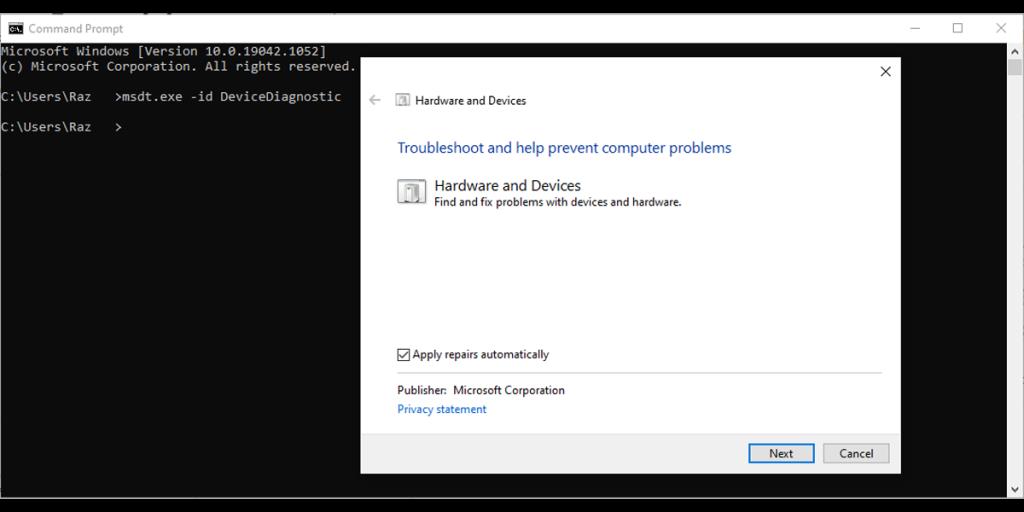
4. Klavye Sorun Gidericisini çalıştırın
Donanım ve Aygıtlar sorun gidericisi sorununuzu çözmeye ve Fn tuşlarını yeniden çalıştırmaya yetmediyse, kullanabileceğiniz başka bir Windows aracı vardır. Bu sefer, Ayarlar'dan erişebilirsiniz.
- Ayarlar'ı açın ve Güncelleme ve Güvenlik'e gidin .
- Sol bölmeden, Sorun Gider'i seçin .
- Ek sorun gidericiler 'i tıklayın .
- Gönderen Bul ve düzeltme diğer sorunlar , tıklayın Klavye> Çalıştır sorun giderici .
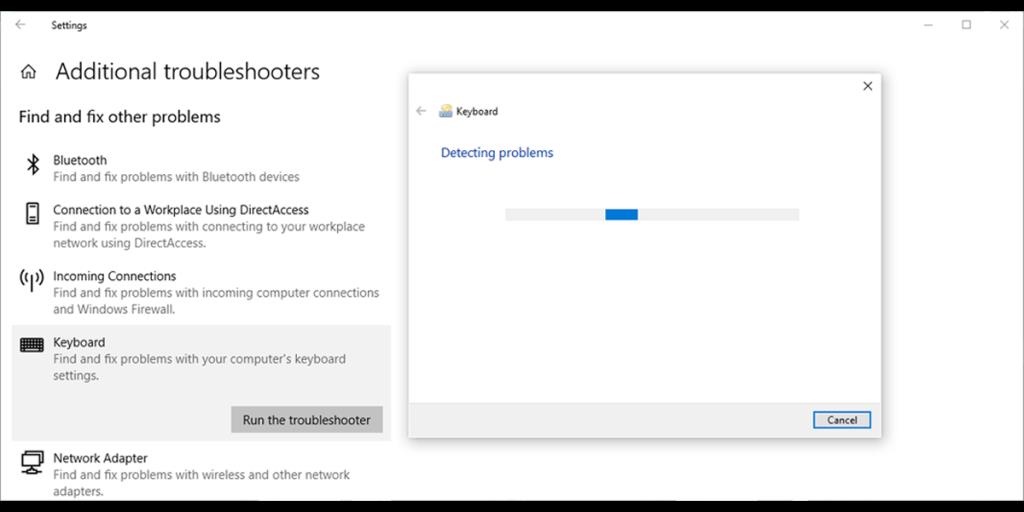
5. Filtre Tuşlarını Kapatın
Windows'ta, Filtre Tuşları özelliği, tekrarlanan tuş vuruşlarını durdurmak için tasarlanmıştır. Ancak, devre dışı bırakılmasının Fn tuşlarının işlevselliği üzerinde olumlu bir etkisi olabilir.
- Denetim Masası'nı açın .
- Git Görüntüleme ölçütü basıp Büyük Simgeler ve Küçük simgeler .
- Erişim Kolaylığı Merkezi 'ni tıklayın .
- Gönderen tüm ayarlar keşfedin listesini seçmek kullanmak klavye kolaylaştırın .
- Yazmayı kolaylaştırın bölümüne gidin ve Filtre Tuşlarını Aç seçeneğinin işaretini kaldırın .
- Yeni değişikliklerinizi kaydetmek için Uygula > Tamam'ı tıklayın .
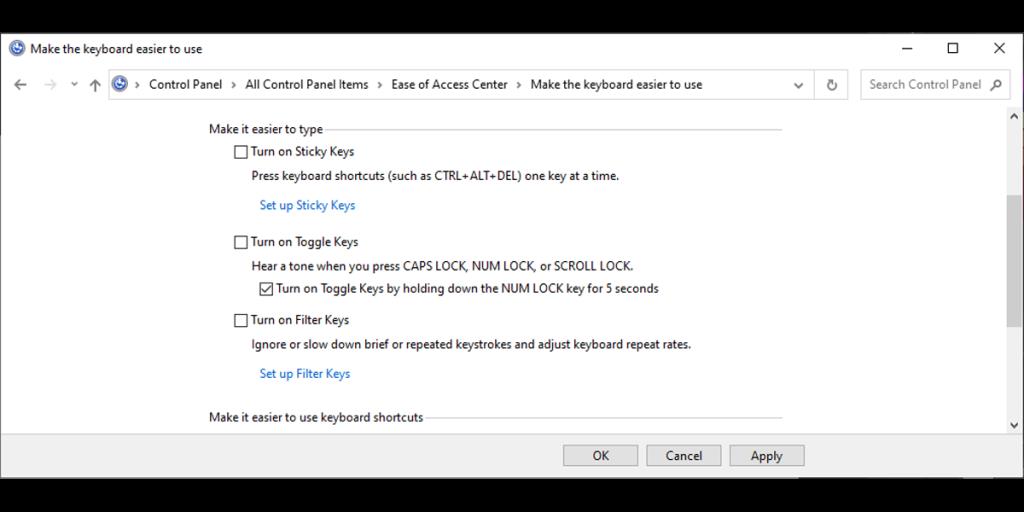
6. Klavye Sürücülerinizi Güncelleyin
Eski, hasarlı veya bozuk bir sürücü nedeniyle Fn tuşlarının çalışmayı durdurma olasılığı vardır. Bu durumda, klavye sürücüsünü güncellemek sorunu çözmelidir.
Klavye sürücüsünü Aygıt Yöneticisi ile güncellemek için şu adımları izleyin:
- Başlat'a sağ tıklayın ve Aygıt Yöneticisi'ni seçin .
- Klavye listesini genişletin .
- Sürücüye sağ tıklayın ve Sürücüyü güncelle öğesini seçin .
- Sürücüleri otomatik olarak ara'yı seçin ve Başlat'ı tıklayın .
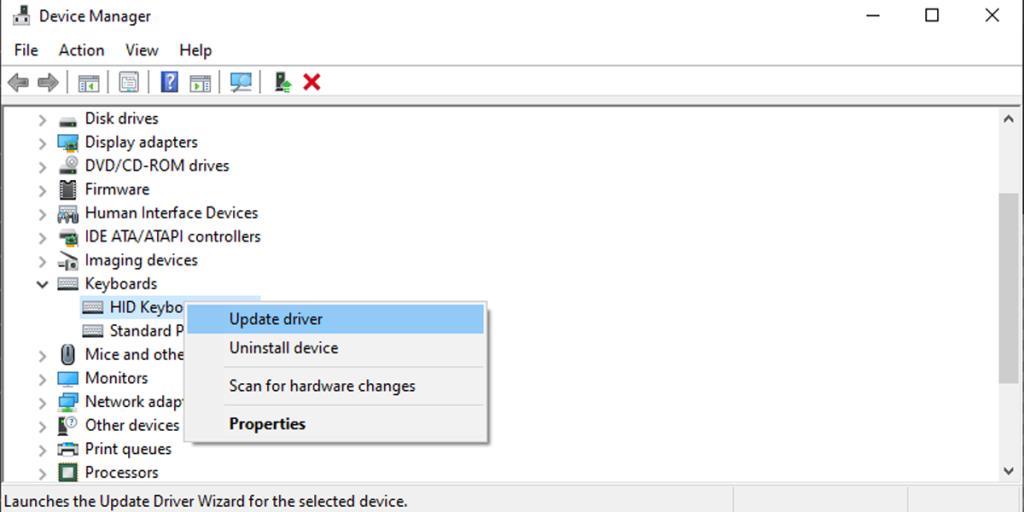
Klavye sürücüsünü üreticinin web sitesinden indirmek istiyorsanız, Windows sürümünüz ve işlemci türünüz için doğru sürücüyü aldığınızdan emin olun. Aksi takdirde daha da büyük sorunlara yol açacaktır.
İlgili: Klavye Kısayoluyla Windows 10 Nasıl Kapatılır veya Uyutulur
Fn Tuşlarının Kolaylığını Geri Getirin
İşte aldın. Bilgisayarınızın Fn tuşlarını düzeltmek için hızlı ve kolay çözümlerin listesi. Ancak, Fn tuşlarının sağladığı kolaylık düzeyi sizin için yeterli değilse, klavyenizi yeniden eşlemenizi sağlayan bir uygulama deneyin.